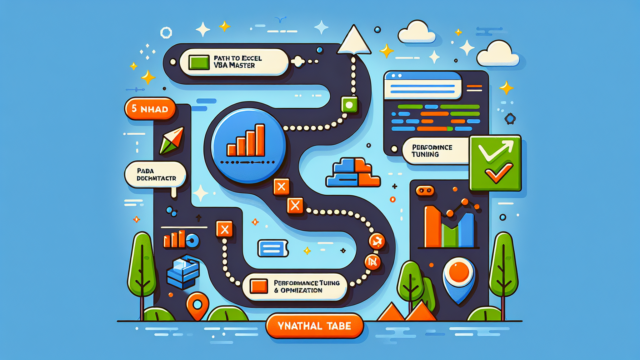上級者のためのExcelマクロ活用術:業務効率化の極意
まずは、Excelを使いこなしてもっと楽をしたい、業務を効率化したい人がすぐに試すことができるマクロコードを紹介します。
“`vba
Sub 自動集計マクロ()
Dim ws As Worksheet
Dim lastRow As Long
Set ws = ActiveSheet
lastRow = ws.Cells(ws.Rows.Count, “A”).End(xlUp).Row
ws.Range(“D2:D” & lastRow).FormulaR1C1 = “=SUM(RC[-2]:RC[-1])”
ws.Range(“E2:E” & lastRow).FormulaR1C1 = “=AVERAGE(RC[-3]:RC[-2])”
MsgBox “集計が完了しました!”, vbInformation
End Sub
“`
このマクロは、A列からC列までのデータを自動で集計し、D列に合計、E列に平均を算出します。これにより、大量のデータ処理を瞬時に行うことができます。
1. Excelマクロの基本と活用法
Excelマクロは、繰り返し行う作業を自動化する強力なツールです。上記のコードは、その一例に過ぎません。マクロを活用することで、以下のような恩恵を受けられます:
– 作業時間の大幅な削減
– ヒューマンエラーの防止
– 複雑な処理の簡略化
マクロの作成は、VBAエディタを使用して行います。初めは難しく感じるかもしれませんが、基本的な構文を理解すれば、徐々に複雑なマクロも作成できるようになります。
2. 効率的なデータ処理テクニック
Excelマクロを使いこなすためには、効率的なデータ処理テクニックを身につけることが重要です。以下のポイントに注目しましょう:
– 変数の適切な使用:`Dim`ステートメントを使って変数を宣言し、メモリを効率的に使用します。
– ループの最適化:大量のデータを処理する際は、`For Each`ループを使用すると処理速度が向上します。
– エラー処理:`On Error GoTo`ステートメントを使用して、予期せぬエラーに対処します。
これらのテクニックを組み合わせることで、より堅牢で効率的なマクロを作成できます。
3. マクロのカスタマイズと応用
基本的なマクロの作成に慣れたら、次はカスタマイズと応用に挑戦しましょう。以下のような高度な機能を実装することで、さらに業務効率を向上させることができます:
– ユーザーフォームの作成:入力画面を作成し、よりユーザーフレンドリーなインターフェースを提供します。
– 外部データの取り込み:WebサイトやデータベースからデータをExcelに自動取り込みする機能を実装します。
– 条件分岐の活用:`If-Then-Else`文を使用して、データの内容に応じて異なる処理を行います。
これらの応用技術を習得することで、Excelマクロの可能性を最大限に引き出すことができます。
Excelマクロは、正しく活用することで業務効率を飛躍的に向上させる強力なツールです。基本を押さえ、徐々に高度なテクニックを身につけていくことで、Excelの真の力を引き出すことができるでしょう。マクロ作成の際は、常にセキュリティに注意を払い、組織のポリシーに従って適切に使用することを忘れずに。